
Face ID’li iPhone’unuzu veya iPad’inizi koruma
Face ID, iPhone’una veya iPad’ine fazladan bir güvenlik katmanı eklemek isteyen kişilerin kullanımı içindir. Aygıtınızda saklanan bilgilere başka hiç kimsenin erişememesini sağlamaya yardımcı olur. Face ID’yi kullanmak için önce iPhone’unuzda veya iPad’inizde bir parola ayarlamanız gerekir.
Desteklenen aygıtların bir listesini görmek için Face ID’yi destekleyen iPhone ve iPad modelleri adlı Apple destek makalesine bakın.
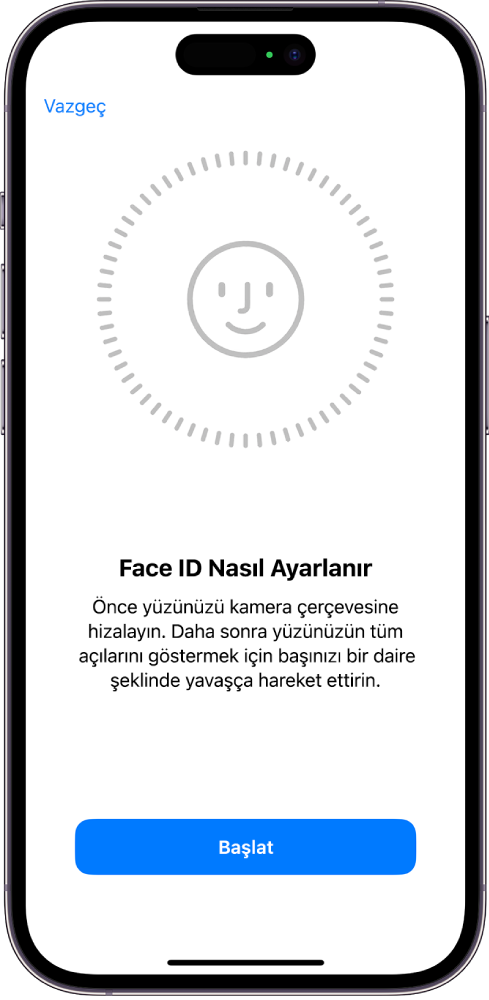
Nasıl yapılacağını öğrenin: Aşağıda bir görevi görüntülemek için başlığının yanındaki artı düğmesini ![]() seçin.
seçin.
Face ID’li iPhone’unuzu veya iPad’inizi koruma
iPhone’unuzu veya iPad’inizi ilk kez ayarlarken Face ID’yi ayarlamadıysanız Ayarlar
 > Face ID ve Parola > Face ID’yi Ayarla bölümüne gidin, sonra ekrandaki yönergeleri izleyin.
> Face ID ve Parola > Face ID’yi Ayarla bölümüne gidin, sonra ekrandaki yönergeleri izleyin.
Fiziksel sınırlamalarınız varsa Face ID’yi ayarlarken Erişilebilirlik Seçenekleri’ne dokunabilirsiniz. Bunu yaptığınızda yüz tanımayı ayarlamak için tüm baş hareketlerini gerçekleştirmeniz gerekmez. Face ID hâlâ güvenli bir şekilde kullanılabilir ancak iPhone’a veya iPad’e nasıl baktığınız konusunda daha tutarlı olmayı gerektirir.
Face ID’nin, görme engelli olmanız veya görüşünüzün az olması durumunda kullanabileceğiniz bir erişilebilirlik özelliği de vardır. Face ID’nin gözleriniz açık olarak iPhone’unuza veya iPad’inize bakmanızı gerektirmesini istemiyorsanız Ayarlar > Erişilebilirlik bölümüne gidin, sonra Face ID İçin Dikkat Gereksin’i kapatın. Bu özellik, iPhone’unuzu veya iPad’inizi ilk kez ayarlarken VoiceOver’ı açarsanız otomatik olarak kapatılır.
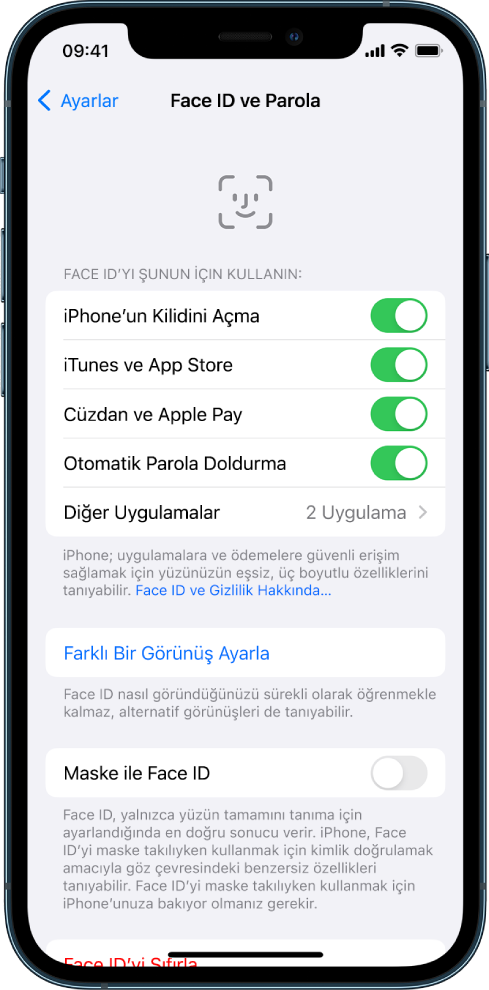
iPhone Kullanma Kılavuzu’ndaki iPhone’da Face ID ve dikkat ayarlarını değiştirme veya iPad Kullanma Kılavuzu’ndaki iPad’de Face ID ve dikkat ayarlarını değiştirme konularına bakın.
Farklı görünüşleri silmek için Face ID’yi sıfırlama
Tutmak istemediğiniz farklı bir Face ID görünüşü varsa veya birinin aygıtınızda izniniz olmadan farklı bir görünüş eklediğini düşünüyorsanız Face ID’yi sıfırlayıp ardından onu yeniden ayarlayabilirsiniz.
Ayarlar
 > Face ID ve Parola bölümüne gidin, sonra Face ID’yi Sıfırla’ya dokunun.
> Face ID ve Parola bölümüne gidin, sonra Face ID’yi Sıfırla’ya dokunun.Face ID’yi yeniden ayarlamak için yukarıdaki göreve bakın.